
MarkMind(思维导图软件)
v1.0.9 官方版- 软件大小:78.2 MB
- 更新日期:2020-09-11 14:25
- 软件语言:简体中文
- 软件类别:图像制作
- 软件授权:免费版
- 软件官网:待审核
- 适用平台:WinXP, Win7, Win8, Win10, WinAll
- 软件厂商:

软件介绍 人气软件 下载地址
MarkMind提供思维导图设计软件,可以通过这款软件帮助用户快速设计新的图像内容,现在很多用户制作计划以及分析工作都是通过思维导图建立可视化模型的,将工作细节内容添加到思维导图分支上就可以了解整个项目流程,了解项目关系,方便后期优化工作流程,软件功能丰富,启动主程序就可以显示详细的功能设计功能,软件支持中文设置,可以在setting界面调整中文,提供简单的设计内容,直接在主程序界面输入中心主题,随后添加分支内容,输入分支名字,这样就可以完成思维导图设计,软件支持将设计的作品保存为png,也支持导出OPML、markdown、百度脑图、freemind。
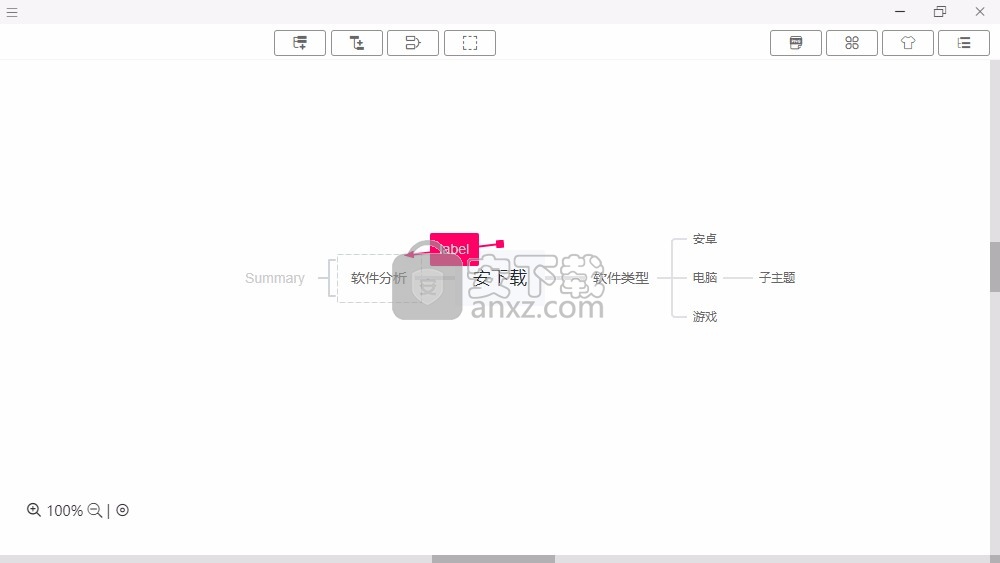
软件功能
1、MarkMind可以帮助用户快速制作简单的思维导图
2、软件设计过程简单,建立主题,添加分支
3、支持导入外部思维导图,可以将百度脑图加载到软件
4、支持多种关系设置,在软件添加项目关系
5、支持外框设置,在软件上为主题设置新的外框
6、支持背景颜色设置,支持文字颜色设置、支持对齐方式设置
7、支持链接功能,您可以将网页链接添加到分支节点
8、支持图像功能,可以将本地的图像或者是图形添加到分支节点
9、支持评论功能,可以在分支上输入文字作为评论或者是注释
10、支持为分支设置标签颜色,可视化效果更明显
软件特色
1、MarkMind提供思维导图设计功能
2、可以通过这款软件快速制作新的思维导图
3、软件设计界面简单,支持外框、概要、关联、标注、标签
4、支持MarkDown功能,可以直接导入MarkDown
5、大纲支持导出PDF和Word(word不支持公式导出)
6、支持markdown解析是需要付费的,这也是免费版和付费版主要区别之一
安装方法
1、打开Mark.Mind.Setup.1.0.9.exe软件就可以直接安装,点击下一步
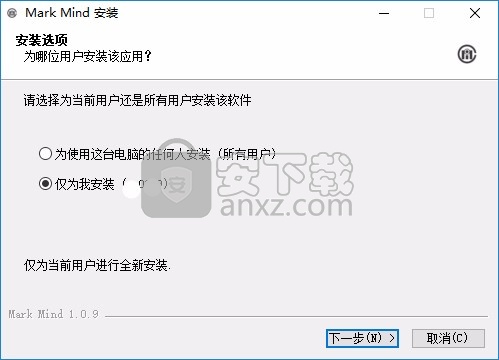
2、软件的安装地址设置,点击下一步
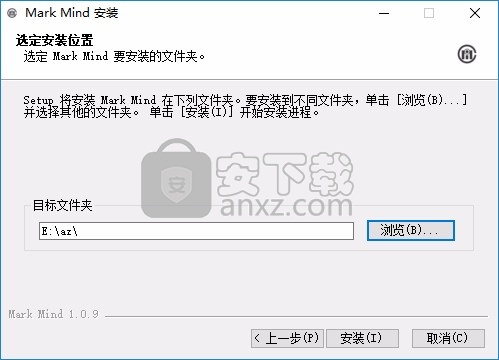
3、软件开始安装,等待安装结束吧
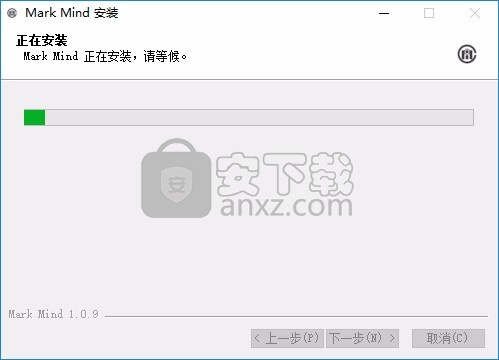
4、提示安装结束界面,点击完成
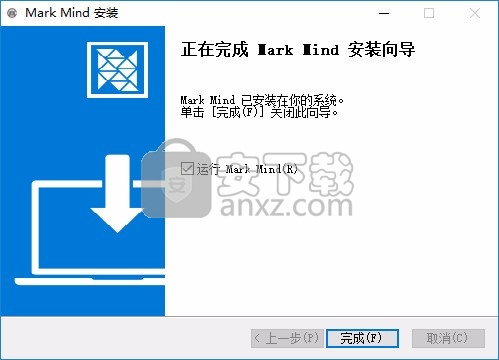
使用说明
1、打开MarkMind就可以显示软件设计界面,在这里设置中心主题
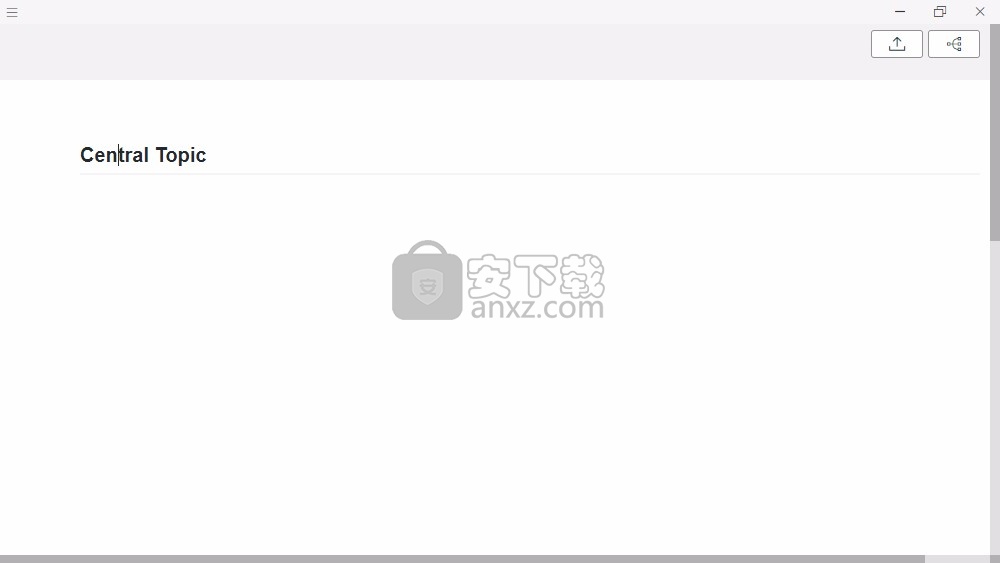
2、如图所示,输入文字就点击右侧的思维导图按钮进入设计界面

3、在这里设置软件的语言,点击菜单弹出setting设置界面
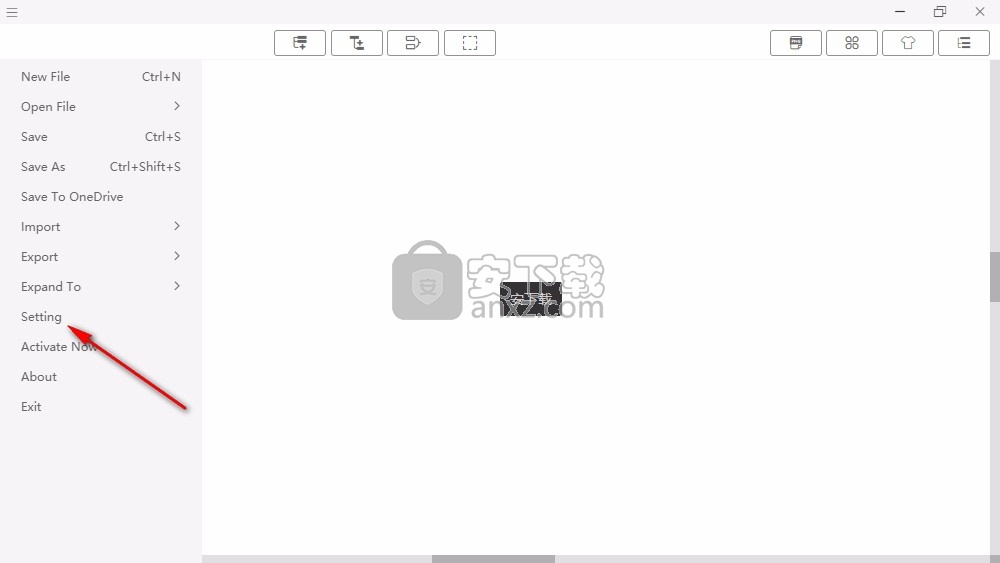
4、选择简体中文,点击sure保存设置
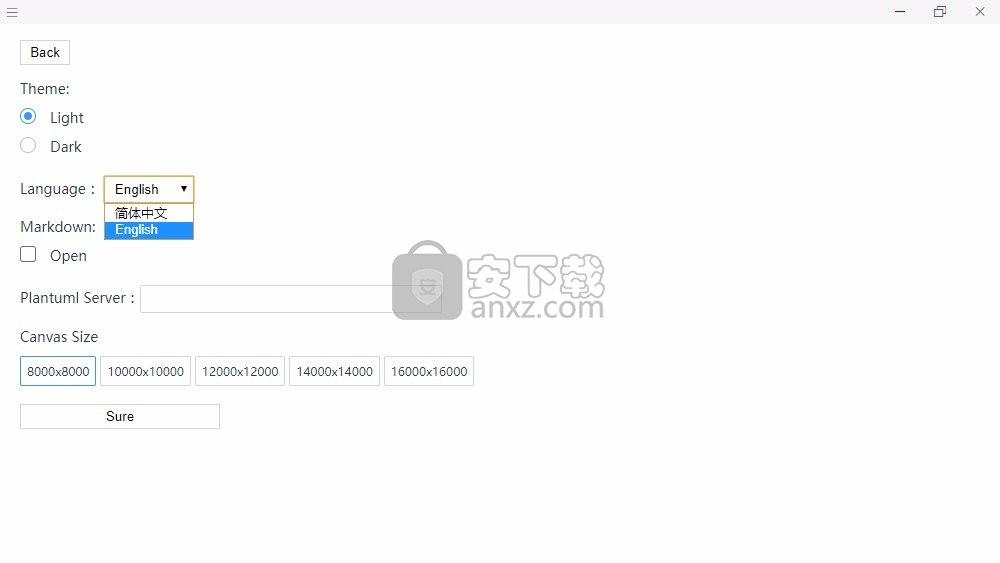
5、在软件开始设计思维导图,可以选择添加下级内容,可以添加同级内容

6、设计的效果就是这样的,思维导图是可以拖动的,如果画面不够就往左侧、右侧拖动思维导图
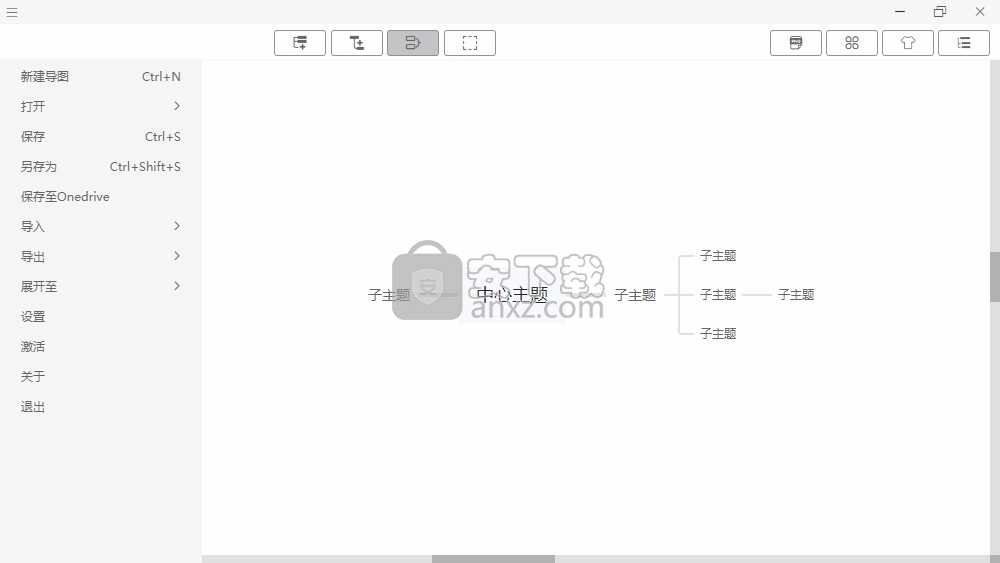
7、在软件填写下级内容,将每个添加的主题都输入文字
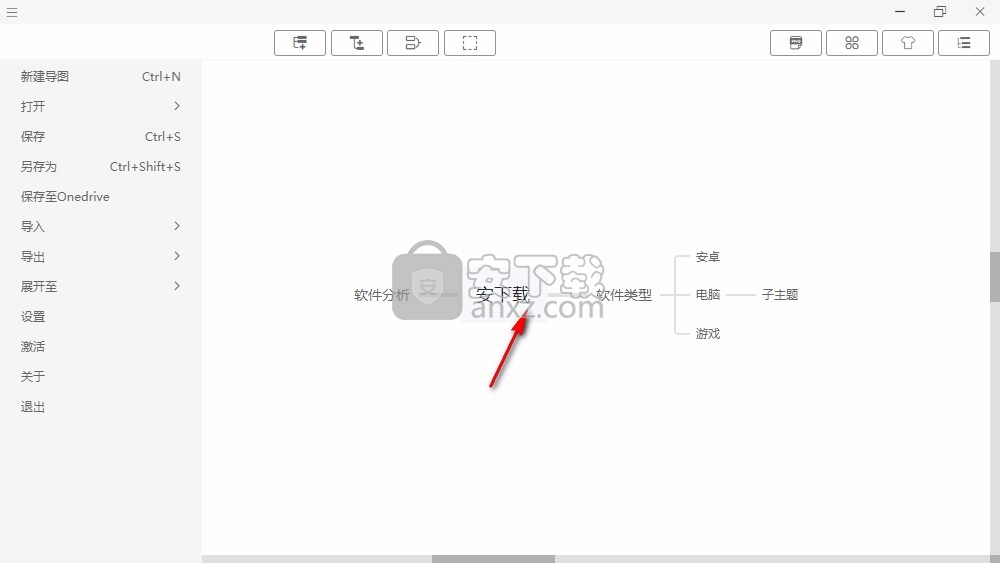
8、添加子节点、添加同级节点、添加父节点、删除、添加联系线、添加外框、添加总结、添加标注
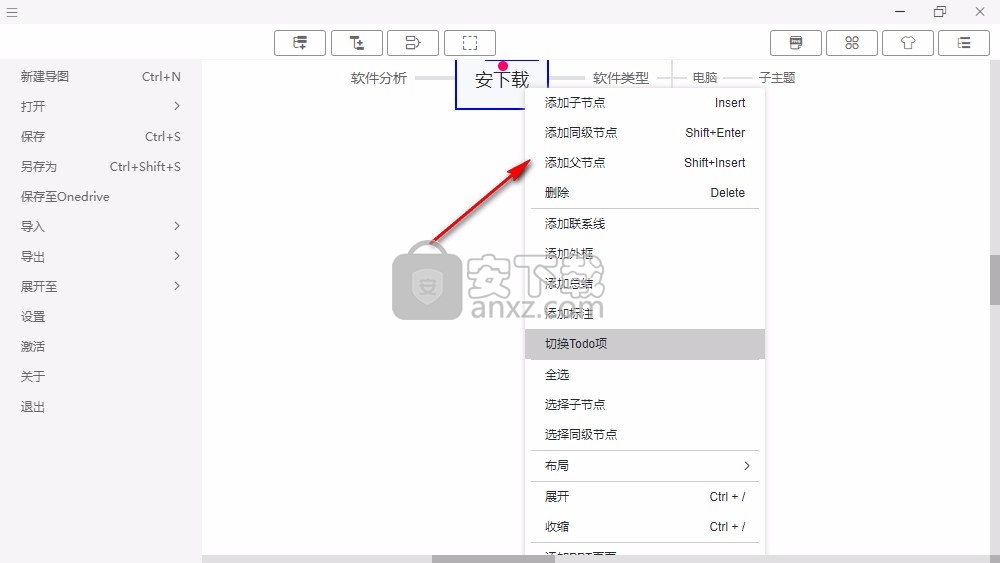
9、可以在软件右侧找到下载png功能,将你的资源下载为png图像
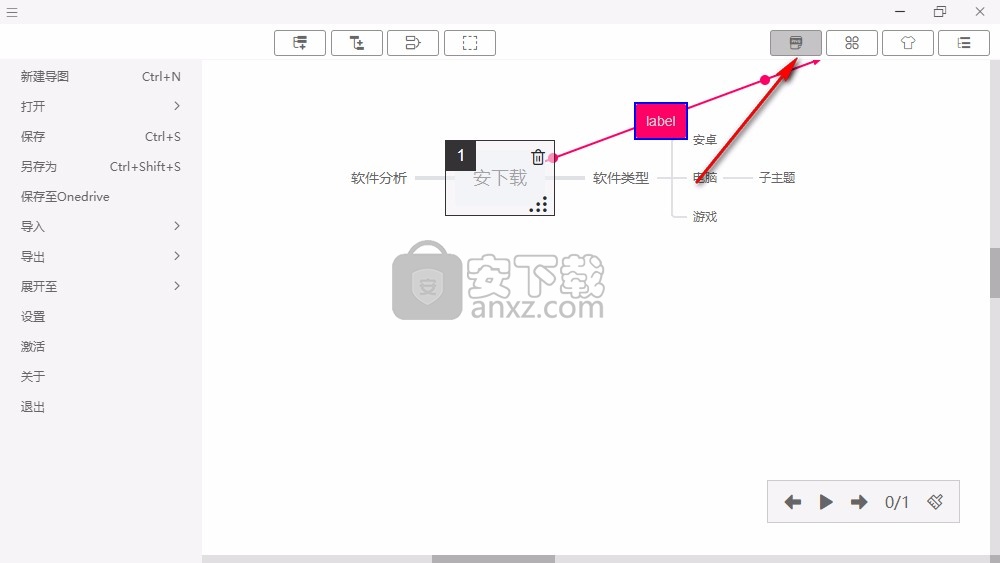
10、支持导入功能,可以添加 Xmind Zen、百度脑图、OPML、MarkDown
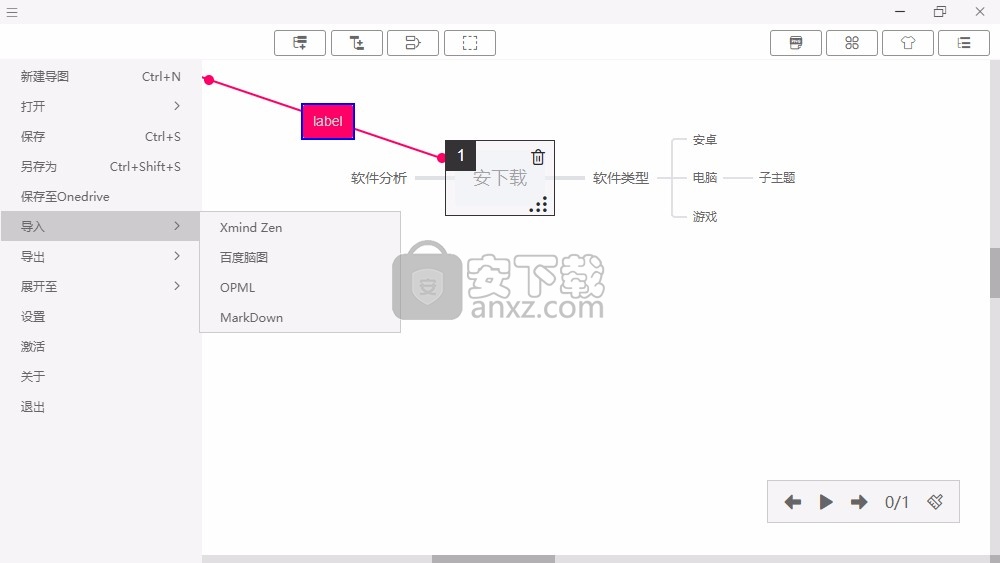
11、可以设计的效果就是这样的,如果你需要设计这种类型的思维导图就下载软件吧
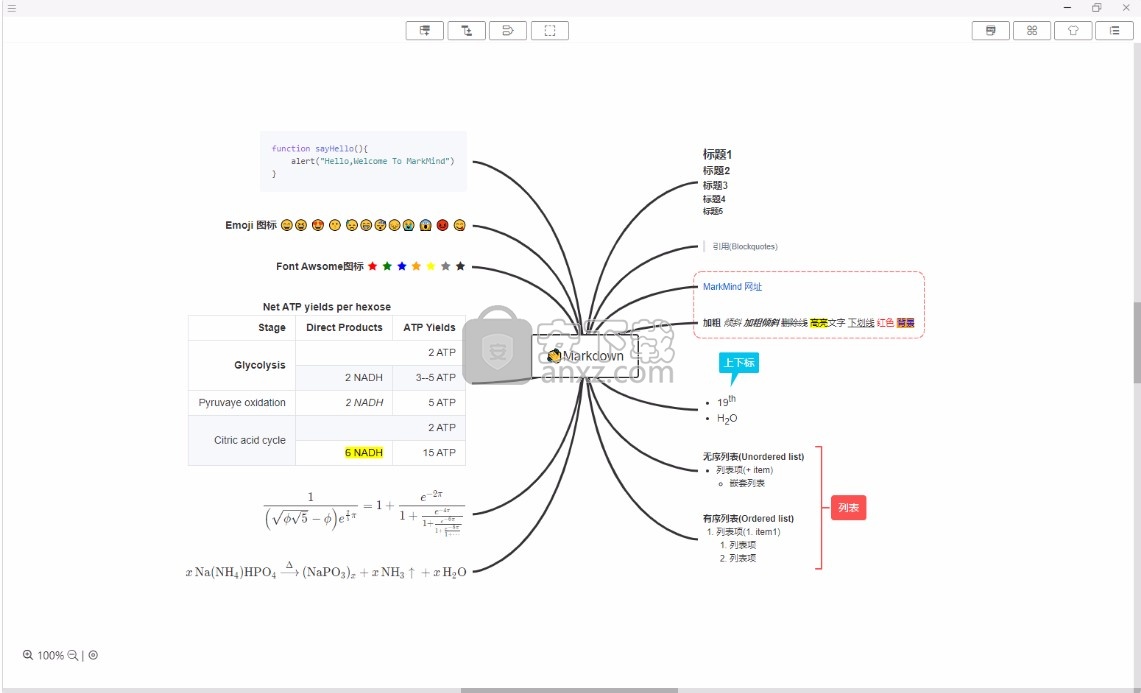
人气软件
-

亿图图示10绿色 256.88 MB
/简体中文 -

Windows Camera(多功能win系统相机与管理工具) 25.25 MB
/英文 -

adobe illustrator cs6 中文 2017 MB
/简体中文 -

axure10.0中文 132 MB
/简体中文 -

xmind2020(思维导图设计工具) 32位和64位 172.55 MB
/简体中文 -

PixPix(证件照处理软件) 18.7 MB
/简体中文 -

Barcode Toolbox 条形码插件 1.95 MB
/英文 -

Startrails(星轨堆栈合成软件) 0.36 MB
/英文 -

edrawmax中文 219 MB
/简体中文 -

Adobe XD Windows汉化 233 MB
/简体中文


 Tux Paint(儿童绘图软件) v0.9.30
Tux Paint(儿童绘图软件) v0.9.30  色彩风暴绘画(电脑绘图软件) v20.23.0.0
色彩风暴绘画(电脑绘图软件) v20.23.0.0  Autodesk SketchBook Pro 2020注册机 附安装教程
Autodesk SketchBook Pro 2020注册机 附安装教程  Xara Designer Pro Plus 20 v20.2.0.59793 附安装教程
Xara Designer Pro Plus 20 v20.2.0.59793 附安装教程 















